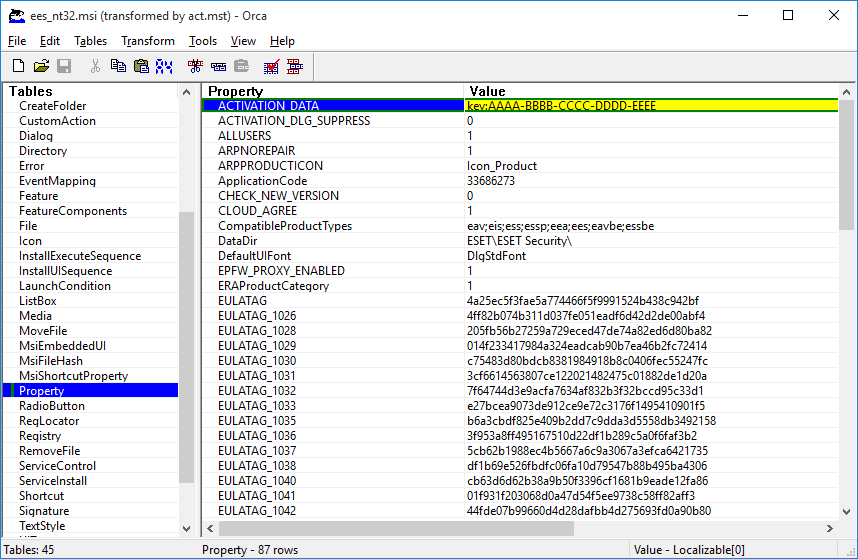Déploiement à l'aide de GPO ou SCCM
En plus d'installer ESET Endpoint Security directement sur un poste de travail client, vous pouvez procéder à l'installation à l'aide d'outils de gestion comme GPO, SCCM, Symantec Altiris ou Puppet.
Géré (recommandé)
Pour les ordinateurs administrés, nous installons d'abord ESET Management Agent, puis nous déployons ESET Endpoint Security via ESET PROTECT On-Prem. ESET PROTECT On-Prem doit être installé dans votre réseau.
- Téléchargez le programme d'installation autonome pour ESET Management Agent.
- Préparez le script de déploiement GPO/SCCM.
- Déployez ESET Management Agent à l'aide de GPO ou SCCM.
- Vérifiez que les ordinateurs clients ont été ajoutés à ESET PROTECT On-Prem.
- Déployez et activez ESET Endpoint Security sur vos ordinateurs clients.
Les articles suivants de la base de connaissances ESET peuvent être disponibles uniquement en anglais : |
Non géré
Pour les ordinateurs non administrés, vous pouvez déployer ESET Endpoint Security directement sur les postes de travail clients. Cette méthode n'est toutefois pas recommandée, car vous ne pourrez pas surveiller et appliquer les politiques pour tous vos produits Endpoint ESET sur les postes de travail.
Par défaut, ESET Endpoint Security n'est pas activé après l'installation et n'est donc pas fonctionnel.
Option 1 (installation de logiciel)
- Téléchargez le programme d'installation .msi pour ESET Endpoint Security.
- Créez un package de transformation .mst à partir du fichier .msi (en utilisant par exemple l'éditeur Orca.msi) pour inclure la propriété d'activation du produit (voir ACTIVATION_DATA dans Installation à l'aide d'une ligne de commande).
Afficher la procédure pour créer un fichier .mst dans Orca
- Facultatif : pour importer le fichier de configuration .xml personnalisé d'ESET Endpoint Security (par exemple, pour activer RMM ou configurer les paramètres du serveur proxy, placez le fichier cfg.xml au même emplacement que le programme d'installation .msi.
- Déployez le programme d'installation .msi avec le fichier .mst à distance à l'aide de GPO (via l'installation de logiciel) ou SCCM.
Option 2 (utilisation d'une tâche planifiée)
- Téléchargez le programme d'installation .msi pour ESET Endpoint Security.
- Préparez un script d'installation à l'aide d'une ligne de commande pour inclure la propriété d'activation du produit (voir ACTIVATION_DATA).
- Rendez le programme d'installation .msi et le script .cmd accessibles dans le réseau pour tous les postes de travail.
- Facultatif : pour importer le fichier de configuration .xml personnalisé d'ESET Endpoint Security (par exemple, pour activer RMM ou configurer les paramètres du serveur proxy, placez le fichier cfg.xml au même emplacement que le programme d'installation .msi.
- Appliquez un script préparé d'installation à l'aide d'une ligne de commande en utilisant GPO ou SCCM.
- Pour GPO, utilisez Préférences de politique de groupe > Tâches de planification d'une politique de groupe > Tâche immédiate
Si vous ne souhaitez pas utiliser ESET PROTECT On-Prem our gérer à distance vos produits ESET Endpoint, ESET Endpoint Security contient le module d'extension ESET pour RMM qui permet de superviser et de contrôler les systèmes logiciels à l'aide d'un agent installé localement auquel un prestataire de services de gestion peut accéder. Trouver des informations supplémentaires |